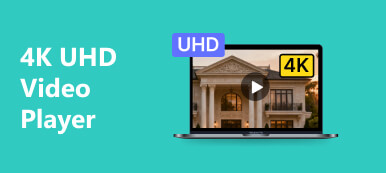「私のWindowsMediaPlayerは.mkvファイルを再生しません。 このファイルタイプをサポートするにはどうすればよいですか? 追加する必要のあるプラグインはありますか?」
「私のWindowsMediaPlayerは.mkvファイルを再生しません。 このファイルタイプをサポートするにはどうすればよいですか? 追加する必要のあるプラグインはありますか?」Widowの組み込みメディアプレーヤーとして、Windows Media Player(WMP)は一般的にさまざまなビデオを再生するために使用されます。 ただし、それを介してMKVファイルを再生する場合は、「ファイルタイプはサポートされていません」というエラーメッセージのみが表示されます。
これは、MKVコーデックがデフォルトでWMPによって提供されておらず、Windows MediaPlayer用のMKVコーデックをダウンロードする必要があるためです。 この記事では、MKVコーデックをインストールする最も簡単な方法を紹介します。 WindowsでMKVビデオをスムーズに再生するには、Windows MediaPlayer用のMKVコーデックをダウンロードせずにXNUMXつの効率的な方法もあります。

- パート1:Windows MediaPlayer用のMKVコーデックをインストールする方法
- パート2:MKVをWMPと互換性のあるMP4形式に変換する方法
- パート3:MKVファイルを再生するためのWindows MediaPlayerの最良の代替手段
- パート4:Windows MediaPlayer用のMKVコーデックのFAQ
パート1:Windows MediaPlayer用のMKVコーデックをインストールする方法
方法1:Windows Media Player用のMKVコーデックをダウンロードしてMKVビデオを再生するには、インターネットまたはCNETから互換性のあるコーデックパッケージを直接検索できます。 オペレーティングシステムと要件に注意を払う必要があります。 Windows Media Player用のMKVコーデックをインストールした後、それを再起動してMKVファイルを再生できます。

方法2:MicrosoftStoreからWindowsMediaPlayer用のMKVコーデックをダウンロードすることもできます。 Microsoft Storeを開いた後、検索バーに「ビデオ拡張機能」を入力して、[Enter]ボタンをクリックできます。 MKVに含まれる特別なコーデックはXVIDおよびHEVCコーデックであるため、これらXNUMXつのコーデックをWMP用にダウンロードできます。

パート2:MKVをWMPと互換性のあるMP4形式に変換する方法
Windows Media Player用のMKVコーデックをダウンロードしたくない場合、またはインストールに失敗した場合は、MKVをWMPと互換性のあるMP4形式に直接変換できます。 を使用して ApeaksoftビデオコンバータUltimate、品質をあまり損なうことなく、MKVをMP4ビデオに簡単に変換できます。

4,000,000+ ダウンロード
ステップ1:コンピューターでApeaksoft Video Converter Ultimateを起動した後、 ファイルの追加 ボタンまたは Plus ボタンをクリックして、目的の MKV ビデオを追加します。

ステップ2: クリック すべてをに変換 ビデオリストを選択するための右上隅のメニュー。 次に、MKVを互換性のあるMP4形式、またはAVI、WMVなどの他の必要な形式に変換できます。

ステップ3:高品質を維持するには、 ソースと同じ オプションまたは他の高解像度。 次に、をクリックします カスタムプロファイル ボタンを押して 高品質 オプションを選択し、フレームレートを維持します。 その後、をクリックします 新規作成 ボタンを押して設定を保存します。

ステップ4:メインインターフェイスに戻り、目的のストレージパスを選択します。 最後に、をクリックします すべて変換 開始するボタン。 このようにして、Windows Media Player用のMKVコーデックをダウンロードしなくても、MKVビデオを簡単に再生できます。
MKVコーデックはMacのQuickTimeプレーヤーではサポートされていませんが、 Mac用MKVコンバーター MKVをMOVに変更します。

パート3:MKVファイルを再生するためのWindows MediaPlayerの最良の代替手段
Windows Media Player用のMKVコーデックをダウンロードせずに、他のプロのビデオプレーヤーを介してMKVビデオを再生することもできます。 Apeaksoft ブルーレイプレーヤー あなたの最良の選択になります。 すべての基本的な調整機能に加えて、より良い視聴体験のための効果を追加するための編集機能も提供します。

4,000,000+ ダウンロード
ステップ1:無料ダウンロードApeaksoft ブルーレイプレーヤー Windows / Macで起動します。 [ファイルを開く]ボタンをクリックして、再生するMKVファイルを選択します。
このソフトウェアは、DVDフォルダを次のようにナビゲートすることを選択することにより、DVDからVOBファイルを開くことができます。 VOBプレーヤー.

ステップ2: の中に コントロール メニューでは、ビデオを再生/一時停止したり、ビデオサイズを拡大または縮小したりするためのホットキーについて学ぶことができます。 さまざまな言語で目的のビデオトラックとオーディオトラックを選択することもできます。 ビデオの明るさ、色相、コントラストを調整するには、 ツール メニューを選択します エフェクト オプションを選択します。

パート4:Windows MediaPlayer用のMKVコーデックのFAQ
1.WMP用のMKVコーデックをダウンロードせずにVLCでMKVビデオを再生できますか?
はい、できます。 VLC Media Playerは、一般的なすべてのビデオ形式をサポートするクロスプラットフォームのビデオプレーヤーです。 そのため、VLCを使用してMKVムービーを簡単に再生できます。
2.MKVビデオが画像なしでWindowsMedia Playerで再生されるのはなぜですか?
これは、MKVに含まれているビデオコーデックがMKVでサポートされていないためですが、オーディオコーデックは正常に再生されます。 Windows Media Player用のMKVコーデックをダウンロードするか、MKVを他の互換性のある形式に変換して再生することを選択できます。
3.Adobe Media EncoderでMKVをMP4に変換するにはどうすればよいですか?
Windows Media Player用のMKVコーデックをダウンロードせずにMKVビデオを再生するには、Adobe MediaEncoderを使用してビデオ形式を変換できます。 最初に、必要なファイルをAdobe MediaEncoderのキューに追加する必要があります。 次に、をクリックします フォーマット エクスポート設定を変更するオプション。 最後に、MP4形式を選択して変換を開始します。
結論
この記事では、Windows Media Player用のMKVコーデックをダウンロードして、MKVビデオの視聴に役立てる方法を紹介しました。 さらに、簡単に再生できるように、MKV形式を他の互換性のある形式に変換することを選択できます。 Windows Media Player用のMKVコーデックをダウンロードせずに、すべてのビデオ形式をサポートする他のプロフェッショナルメディアプレーヤーを使用することもできます。